
Como transferir MP4 para iPhone de forma simples e rápida? (5 Métodos)

Desfrutar de filmes, programas de TV ou música no computador traz uma experiência melhor, pois o computador permite que você reproduza o que você gosta do mar de recursos de mídia on-line em uma tela maior, edite os arquivos de mídia convenientemente ou projete na parede como se estivesse sentado no cinema. No entanto, se você tiver alguns arquivos MP4 que são compatíveis com o iPhone, você pode transferir MP4 para o iPhone para desfrutar em qualquer lugar e a qualquer hora. Mas como transferir MP4 para o iPhone 15? Nós fornecemos 5 maneiras viáveis.
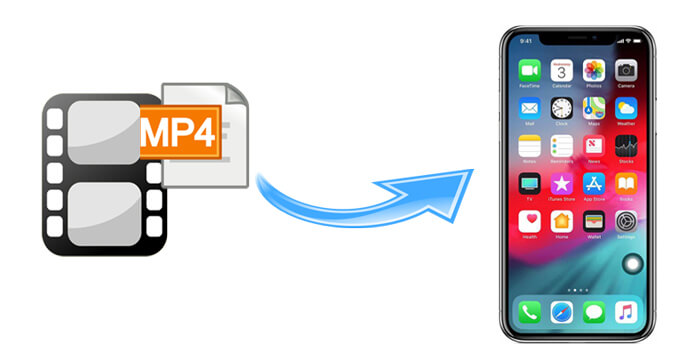
Parte 1. Como transferir MP4 para iPhone do computador com iPhone Media Transfer (recomendado)
Parte 2. Como mover MP4 para iPhone do PC via iTunes
Parte 3. Como enviar um arquivo MP4 para o iPhone a partir do PC usando o iCloud
Parte 4. Como transferir MP4 do PC para iPad com o Dropbox
Parte 5. Como transferir MP4 para iPad 2 do PC usando e-mail
iPhone Media Transfer ajuda você a gerenciar e transferir dados do iPhone / iPad / iPod no computador sem iTunes ou iCloud. É apenas uma operação de um clique, completamente seguro e fácil de usar, assim, tornou-se a primeira escolha para muitos usuários iOS.
Os destaques do iPhone Media Transfer:
* Uma ponte para transferir fotos, música, contatos, Podcasts e mais arquivos entre iOS dispositivos, computador e iTunes sem problemas, ou seja, transferir dados de iOS para computador, iOS para iOS, computador para iOS, iTunes para computador e entre iTunes e dispositivos iOS .
* Transferir contatos, fotos, música, iTunes U, Podcasts, toques, audiolivros, memorandos de voz, listas de reprodução, filmes, vídeos caseiros, programas de TV e vídeos de música do computador para iPhone / iPad / iPod em um clique.
* Suporte quase todos os tipos de dados do iPhone, iPad e iPod.
* Criar, excluir, mover, visualizar, importar e exportar fotos sem complicações.
* Editar e excluir música, converter música em formato compatível automaticamente, criar listas de reprodução de música, fazer toques e reproduzir música iOS diretamente no computador.
* Excluir, criar, editar, atualizar, fazer backup e restaurar contatos.
* Converter HEIC para o formato JPG / PNG.
iPhone Media Transfer é amplamente compatível com iDevices executando iOS 6 a iOS 17 e computador Windows 11/10/8.1/8/7/Vista/XP. Então, você pode carregar MP4 para iPhone ou iPad livremente e ele suporta iPhone 15 Pro / 15 Pro Max / 15 Plus / 15 / 14 / 13 / 12 / 11 / X / 8 / 7, iPad Pro, iPad mini 4 / mini 3 / mini 2 / mini, iPad 4 / 3 / 2 / iPad, etc
Saiba como transferir MP4 para iPhone em 2023 em três passos simples abaixo:
1. Baixe e instale o iPhone Media Transfer no seu computador e conecte seu iPhone ao computador através de um cabo USB.

2. Toque em Confiar no seu iPhone para confiar neste computador se ele aparecer.
3. Transferir MP4 para iPhone sem iTunes. Clique em Música ou Vídeos no painel esquerdo, toque no ícone + no menu superior para importar arquivos MP4 do seu computador. Em seguida, siga as instruções na tela para carregar MP4 para o iPhone.

iTunes é uma maneira tradicional de transferir arquivos MP4 para o iPhone. Você pode colocar filmes e músicas com o formato MP4 do computador para o seu iPhone sem conexão de rede. A única desvantagem do iTunes é que a sincronização do computador para o iPhone apagará os dados atuais no iPhone.
As etapas a seguir mostram como transferir MP4 para o rolo da câmera do iPhone com o iTunes:
1. Conecte seu iPhone ao computador com um cabo USB e inicie o iTunes.
2. Adicione arquivos MP4 à biblioteca do iTunes. Clique em Arquivos no canto superior direito > Adicionar Arquivo à Biblioteca > Selecione os arquivos MP4 > Toque em Abrir.
3. Sincronizar arquivos MP4 para iPhone. Clique no ícone do iPhone na opção Arquivo > Toque em Filmes no painel esquerdo > Verificar Sincronizar filmes no painel direito > Escolha os filmes que deseja transferir para o iPhone > Pressione a opção Sincronizar abaixo para começar a sincronizar.
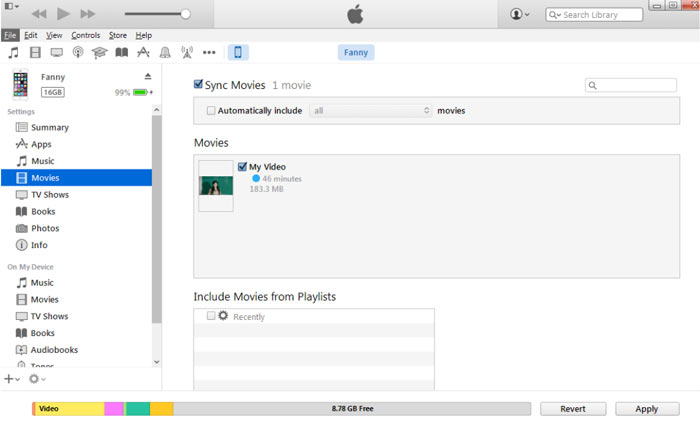
Dicas: Se os arquivos MP4 importados na Biblioteca do iTunes contiverem arquivos de música, você poderá selecionar Música no painel esquerdo > Marcar Sincronizar Música e seguir o prompt na tela para transferir MP4 para o iPhone.
O iCloud é a maneira oficial da Apple de transferir arquivos MP4 para o iPhone sem fio. Esta solução inclui duas etapas: Carregar arquivos MP4 para o iCloud e sincronizar MP4 para iPhone. Antes de iniciar o processo, verifique se sua conta do iCloud tem armazenamento suficiente. Você pode pagar por mais armazenamento se for insuficiente para salvar arquivos MP4.
Veja como:
1. No computador, visite iCloud.com e faça login com o mesmo ID Apple que você usa no iPhone.
2. Carregue MP4 para o iCloud. Clique no ícone do iCloud para entrar no espaço do iCloud Drive e, em seguida, toque no ícone Carregar em forma de nuvem para procurar e importar arquivos MP4 do computador para o iCloud Drive.
3. Baixe MP4 para iPhone. Execute o aplicativo iCloud Drive no seu iPhone e acesse os arquivos MP4 carregados. Clique nos arquivos MP4 para abrir e pressione o ícone Compartilhar na parte inferior para fazer o download para o iPhone.

Verifique se você precisa: Este artigo irá ajudá-lo a recuperar mensagens do WhatsApp do seu telefone perdido sem backup. Vamos tentar.
O Dropbox é outro serviço de armazenamento baseado em nuvem que você pode usar. Ele oferece 2GB de armazenamento gratuito para cada usuário. Da mesma forma, você precisa verificar se há armazenamento suficiente no Dropbox antes de começar a baixar o arquivo MP4 para iPad.
Como faço para transferir MP4 para iPhone a partir do computador?
1. Visite Dropbox.com em seu computador e faça login com sua conta do Dropbox.
2. Transfira MP4 para o Dropbox. Clique em Tocar em Carregar arquivos para fazer upload de arquivos MP4 para o Dropbox.
3. Instale o Dropbox no seu iPad e execute-o. Em seguida, faça login com a mesma conta do Dropbox, encontre e baixe arquivos MP4 para iPad.

Finalmente, você também pode enviar arquivos MP4 do computador para o iPad com e-mail. Observe que seu provedor de e-mail pode limitar o tamanho dos anexos, por exemplo, o Gmail limita o tamanho do arquivo dentro de 25MB.
Para enviar arquivos MP4 para iPad a partir do computador:
1. Pesquise seu serviço de e-mail e entre com sua conta de e-mail em seu computador.
2. Clique em Compor na interface para abrir uma nova janela de e-mail, insira sua outra conta de e-mail no campo Para como destinatário e toque no ícone de anexo para anexar os arquivos MP4 a este e-mail do seu computador. Em seguida, pressione o botão Enviar para enviar este e-mail.
3. Instale o aplicativo de e-mail no seu iPad e faça login com a mesma conta de e-mail que você usou para fazer login no computador. Em seguida, encontre o e-mail que você enviou há alguns minutos e baixe os arquivos MP4 anexados para o seu iPad.

Parece difícil como transferir MP4 para iPhone antes de ler este artigo. Agora você sabe pelo menos 5 maneiras de transferir MP4 para iPhone a partir do computador. Se você está procurando uma maneira fácil e rápida de conseguir isso, você pode tentar iPhone Media Transfer, que é altamente seguro, fácil de usar e rápido no carregamento e transferência de arquivos MP4. Enquanto a sincronização do iTunes apaga os dados existentes no iPhone, e as outras três maneiras são muito lentas, inseguras ou complexas.
Se você achar este artigo útil, compartilhe-o para ajudar mais pessoas. E, se você tiver dificuldades durante o uso, sinta-se à vontade para deixar um comentário abaixo.
Artigos relacionados:
Como transferir vídeos do Mac para o iPhone com 5 métodos
Como transferir músicas do Mac para o iPhone (leitura obrigatória)
5 maneiras fáceis de como transferir vídeo para iPad sem o iTunes
5 maneiras fáceis de transferir vídeo do iPad para o PC [Não pode perder]
Como transferir vídeos do computador para o iPhone facilmente
6 Métodos para transferir músicas do computador para o iPhone sem iTunes





